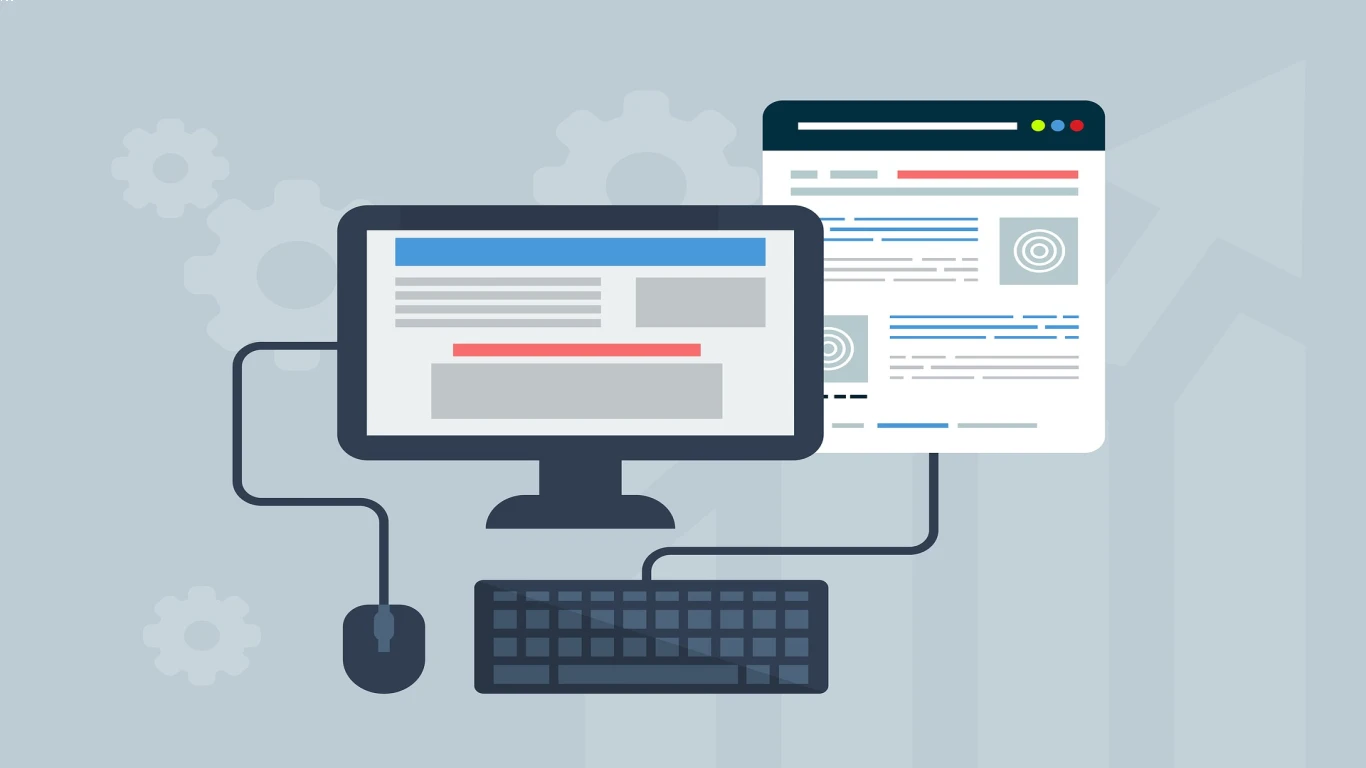Pengaturan Keamanan Website dengan Cpanel
Pengaturan Keamanan Website dengan Cpanel: Tutorial Lengkap untuk Pemula
Website yang aman tidak hanya penting untuk melindungi data Anda, tetapi juga untuk meningkatkan kepercayaan pengunjung. Tak sedikit dari pengguna internet yang merasa ragu ketika harus memasukkan informasi pribadi di sebuah website yang dirasa kurang aman. Maka dari itu, pengaturan keamanan website dengan Cpanel adalah langkah amat krusial.
1. Apa Itu Cpanel dan Mengapa Sangat Penting untuk Pengaturan Keamanan Website dengan Cpanel?
1.1. Pengertian Cpanel
Cpanel adalah kontrol panel berbasis web yang memudahkan pengelolaan hosting. Dengan Cpanel, pengguna dapat mengatur file website, database, dan tentunya, pengaturan keamanan. Alat ini menjadi populer karena intuitif dan mudah digunakan bahkan untuk pemula.
1.2. Pentingnya Menggunakan Cpanel dalam Mengatur Keamanan
Berbicara soal keamanan, Cpanel menawarkan berbagai fitur berguna seperti SSL/TLS, proteksi hotlink, dan konfigurasi firewall. Pengaturan keamanan website dengan Cpanel bisa dilakukan dengan hanya beberapa klik yang sangat efisien.
2. Langkah-Langkah Dasar dalam Pengaturan Keamanan Website dengan Cpanel
2.1. Instalasi Sertifikat SSL/TLS: Melindungi Data Penggunaan
SSL/TLS adalah standar keamanan untuk mengenkripsi koneksi antara pengguna dan server web. Langkah pertama dalam pengaturan keamanan website dengan Cpanel adalah memastikan SSL/TLS aktif.
- Buka Cpanel dan cari opsi “SSL/TLS”.
- Pilih “Manage SSL sites” untuk menginstal SSL di domain Anda.
- Ikuti proses instalasi sesuai instruksi, biasanya Anda perlu membeli SSL dari penyedia.
2.2. Proteksi Hotlink di Cpanel
Proteksi hotlink mencegah website lain dari menggunakan konten Anda seperti gambar, tanpa izin. Cara mengaktifkannya adalah:
- Buka Cpanel, lalu cari menu “Hotlink Protection”.
- Aktifkan proteksi hotlink dan masukkan daftar ekstensi file yang ingin dilindungi.
3. Menyediakan Keamanan Lebih dengan Web Application Firewall di Cpanel
3.1. Mengaktifkan ModSecurity
ModSecurity adalah aplikasi firewall yang mencegah berbagai ancaman keamanan. Untuk mengaktifkannya:
- Masuk ke Cpanel, dan cari “ModSecurity”.
- Aktifkan fitur ini di domain Anda dengan mengklik tanda centang.
3.2. Mengatur konfigurasi lain yang terkait dengan keamanan
Berbagai opsi lain di Cpanel bisa dijelajahi seperti mengatur tingkat sensitivitas firewall atau menyesuaikan rule set sesuai dengan kebutuhan spesifik website Anda.
4. Pengaturan Keamanan Email dalam Cpanel
4.1. Menjaga Keamanan Email dengan Spam Filters
Spam adalah ancaman besar bagi keamanan. Berikut cara menggunakan spam filters:
- Akses Cpanel lalu pergi ke “Spam Filters”.
- Pada jendela yang terbuka, aktifkan proteksi spam dan sesuaikan konfigurasinya.
4.2. Autentikasi Email: DKIM and SPF Records
DKIM dan SPF memastikan email yang Anda kirim atau terima adalah asli, sehingga menghindari serangan phising:
- Pilih “Email Authentication” di dashboard Cpanel.
- Aktifkan DKIM dan SPF dengan mengklik “Enable”.
5. Manajemen Backup: Pelindung Terakhir dalam Pengaturan Keamanan Website dengan Cpanel
5.1. Membuat Backup Manual di Cpanel
Backup adalah langkah penting dalam pengaturan keamanan website dengan Cpanel:
- Di dashboard Cpanel, pergi ke “Backup Wizard”.
- Pilih opsi backup lengkap untuk menyimpan file website, database, dan email.
5.2. Mengatur Backup Otomatis
Anda dapat menjadwalkan backup otomatis untuk mengurangi risiko kehilangan data:
- Gunakan fitur cron jobs di Cpanel dan atur script backup Anda.
- Tentukan frekuensi backup otomatis yang sesuai, apakah harian, mingguan, atau bulanan.
6. Mengelola SFTP dan FTPS untuk Keamanan Transaksi File
6.1. Mengaktifkan SFTP dan FTPS di Cpanel
Kedua metode ini sangat aman dibandingkan FTP biasa:
- Pastikan layanan SFTP diaktifkan ketika mengelola file.
- Cpanel umumnya menyediakan opsi untuk mengaktifkan SFTP.
6.2. Menggunakan Klien FTP Aman
Pilih klien FTP yang mendukung SFTP atau FTPS. Gunakan klien tersebut untuk aktivitas transfer file.
7. Mengamankan Direktori dengan Password Protection
7.1. Konfigurasi Password Protection Directory di Cpanel
Langkah ini bisa melindungi folder sensitif di hosting Anda:
- Masuk ke “Directory Privacy” di Cpanel.
- Pilih direktori yang ingin dikunci dan tetapkan username serta password.
8. Update Berkala: Kebijakan Proaktif dalam Pengaturan Keamanan Website dengan Cpanel
8.1. Perbaruan Perangkat Lunak
Pastikan semua perangkat lunak, termasuk Cpanel, CMS, dan plugin selalu diperbarui:
- Cek notifikasi update di dashboard Cpanel.
- Lakukan pembaruan segera setelah tersedia.
8.2. Menggunakan Fitur Auto Updates di Cpanel
Aktifkan auto-update untuk menghilangkan risiko manual update yang terlewat.
9. Mengecek Perijinan File dan Folder: Kunci Keamanan Lainnya
9.1. Set Permission yang Tepat dalam Cpanel
Perijinan yang salah bisa menjadi celah keamanan:
- Gunakan File Manager di Cpanel untuk mengecek dan menyesuaikan perijinan.
- Pastikan file masih dapat diakses sesuai kebutuhan, tetapi cukup ketat yang tidak sembarang orang bisa mengaksesnya.
10. Ketahui dan Atur Pengawasan Aktivitas Pengguna di Cpanel
10.1. Aktifkan Log In Activity Monitoring
Pantau aktivitas masuk untuk mendeteksi aktivitas mencurigakan:
- Akses menu “Raw Access” untuk melihat aktivitas login.
- Aktifkan fitur yang memonitor grafik akses, sehingga aktivitas yang abnormal dapat terdeteksi lebih cepat.
10.2. Setting Notifikasi Alert untuk Deteksi Serangan Dini
Beberapa aktivitas mencurigakan dapat segera terditeksi dengan notifikasi klik:
- Gunakan aplikasi monitoring yang terhubung dengan Cpanel.
- Atur notifikasi email atau sms untuk mendapatkan alert real-time.
Kesimpulan: Memaksimalkan Pengaturan Keamanan Website dengan Cpanel
Mengambil langkah untuk pengaturan keamanan website dengan Cpanel merupakan langkah besar dalam menjaga situs Anda tetap aman. Memulai dengan aktivasi SSL serta memperhatikan update rutin software hingga memperketat pengaturan perijinan dan penggunaan firewall dapat menyelamatkan Anda dari banyak ancaman digital. Kesadaran akan pentingnya keamanan website perlu ditingkatkan agar semua data dan informasi tetap aman terjaga.
FAQ: Tanya Jawab Seputar Pengaturan Keamanan Website dengan Cpanel
-
Apakah menggunakan Cpanel memerlukan keterampilan teknis?
Tidak, Cpanel dirancang agar user-friendly dan dapat digunakan bahkan oleh pemula. -
Apakah semua fitur keamanan di Cpanel gratis digunakan?
Beberapa layanan seperti sertifikat SSL mungkin memerlukan biaya tambahan, tetapi banyak fitur keamanannya, seperti firewall dan proteksi hotlink, tersedia free of charge. -
Seberapa sering saya harus melakukan backup dengan Cpanel?
Sebaiknya backup dilakukan secara otomatis setiap hari atau minggu, tergantung seberapa sering Anda memperbarui konten website. -
Apakah ModSecurity di Cpanel bisa mencegah semua serangan siber?
ModSecurity ef bisa mencegah banyak serangan umum, tetapi selalu penting untuk mengkombinasikannya dengan solusi keamanan lainnya. -
Kenapa saya harus mengupdate Cpanel secara berkala?
Pembaruan rutin menutup celah keamanan dan meningkatkan performa serta keamanan hosting Anda secara keseluruhan.
#pengaturankeamananwebsite #keamananwebsite #pengaturanwebsite #cpanelkeamanan #cpanelwebsite